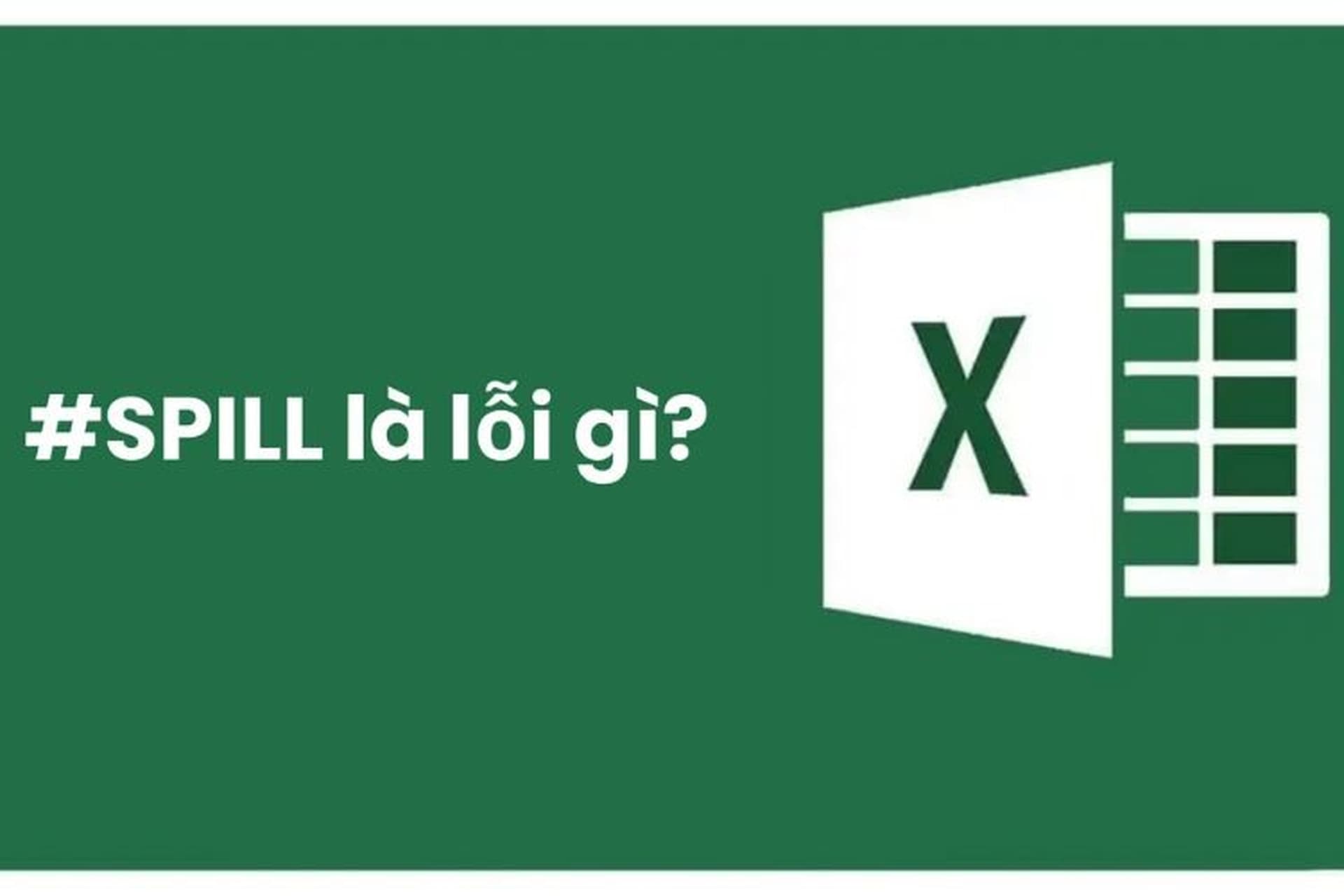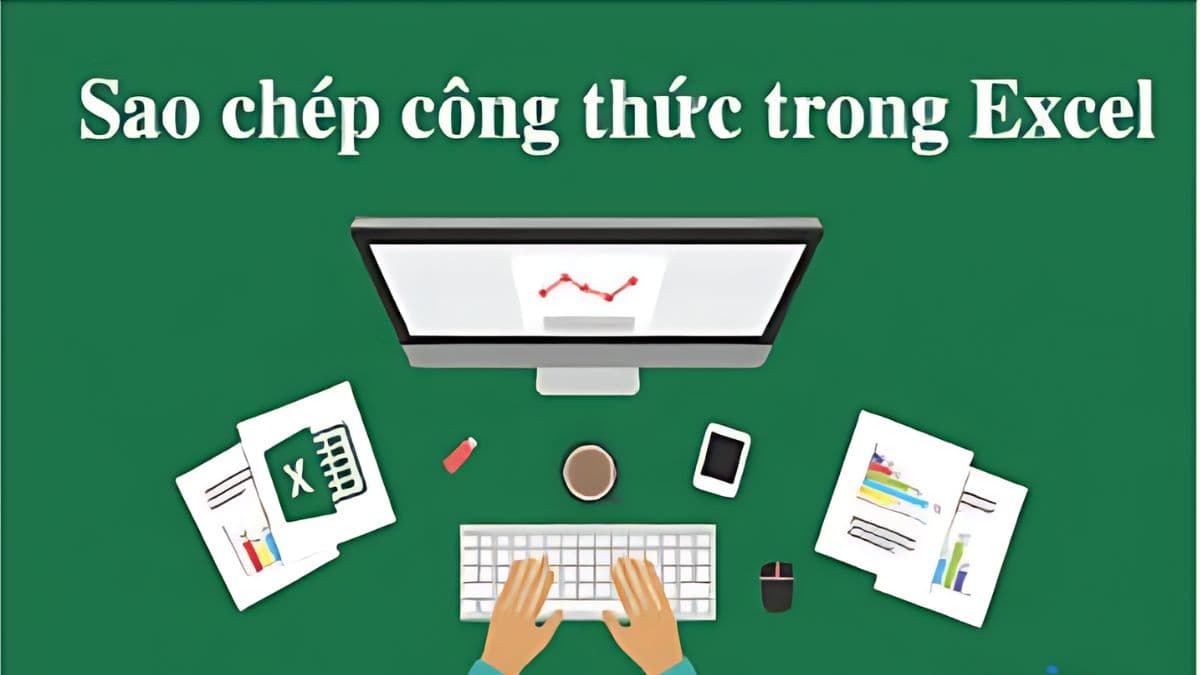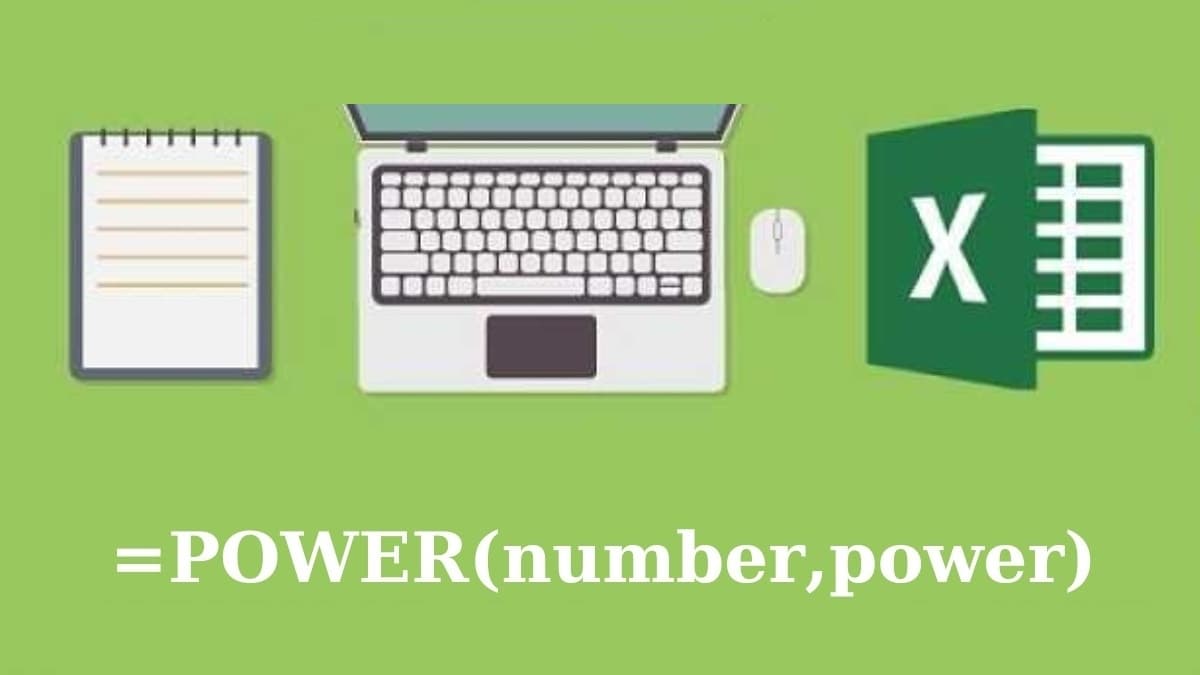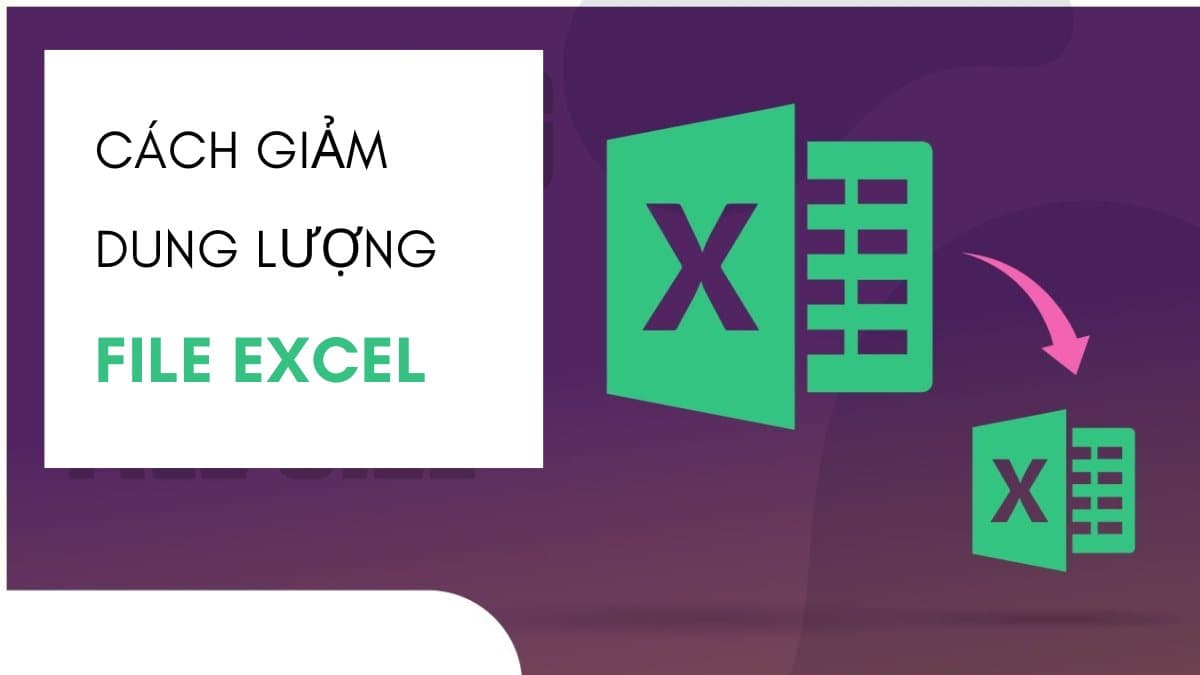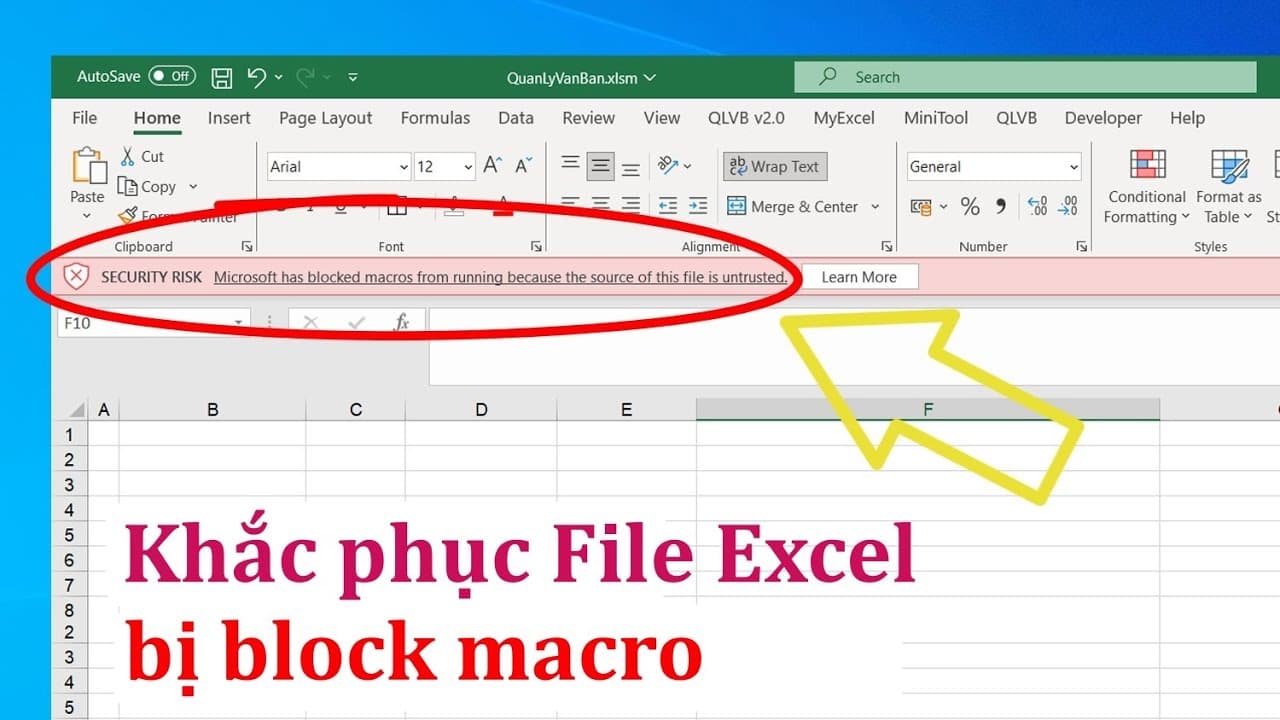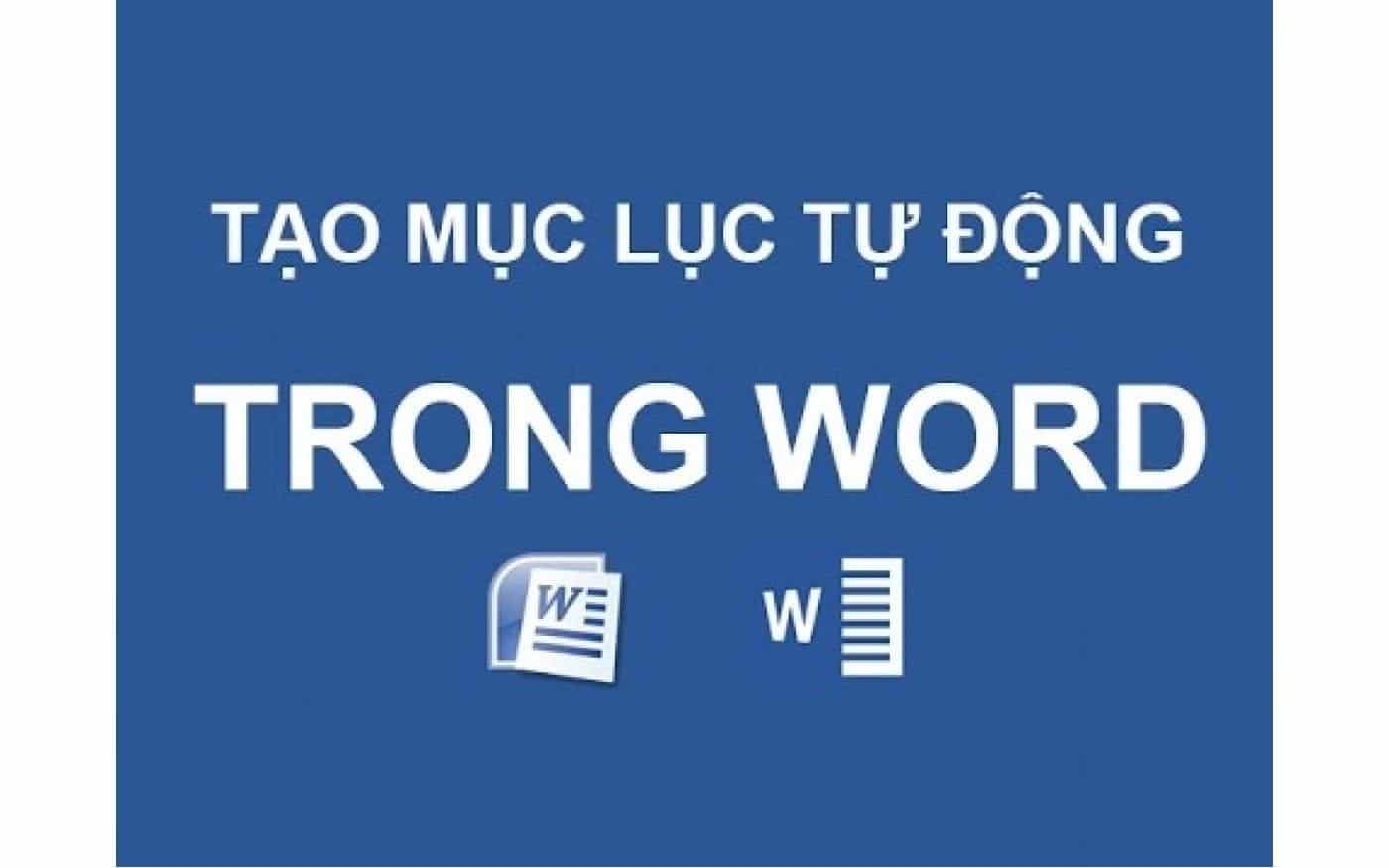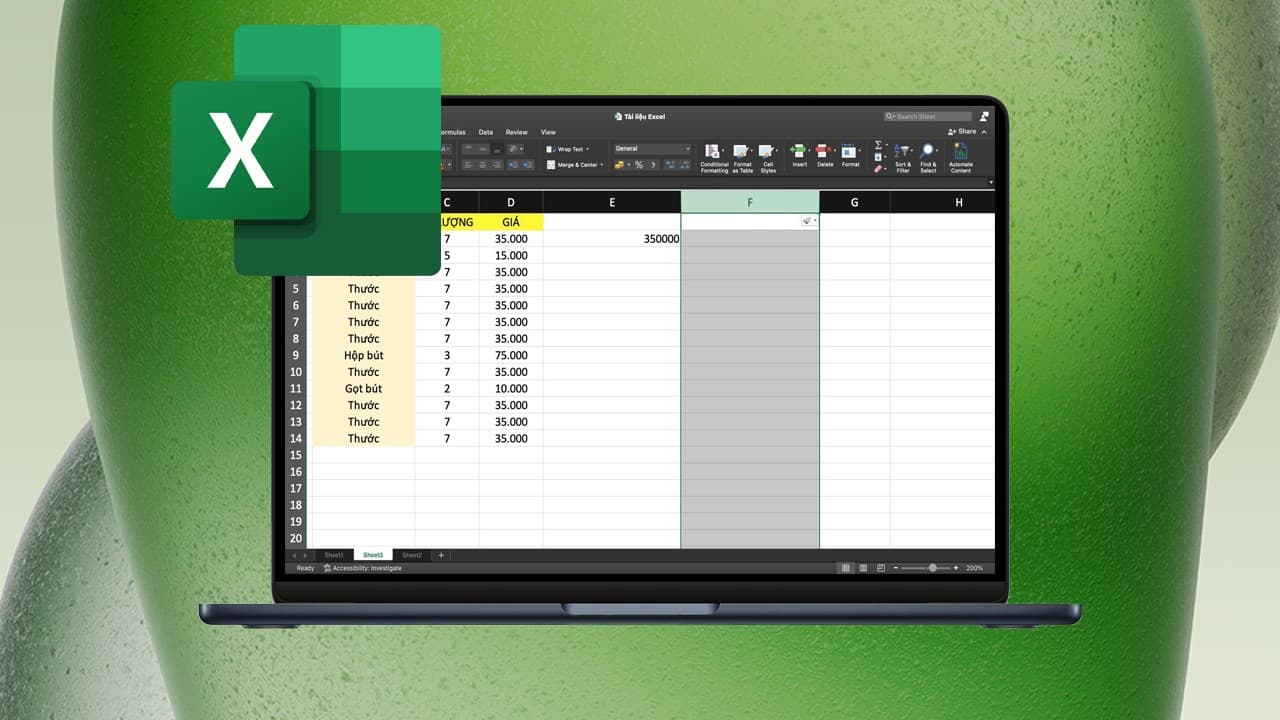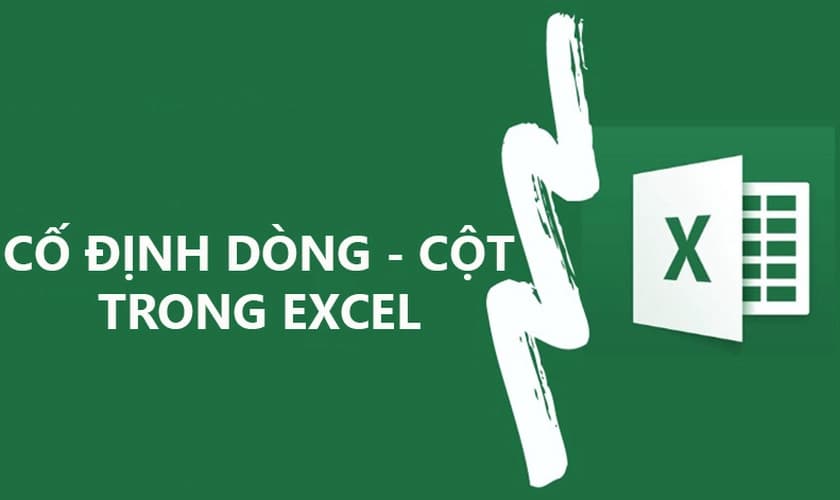Excel là một công cụ mạnh mẽ được sử dụng phổ biến trong công việc văn phòng, phân tích dữ liệu, tài chính và nhiều lĩnh vực khác. Tuy nhiên, không phải lúc nào người dùng cũng tránh được các lỗi trong quá trình sử dụng. Một trong những lỗi phổ biến mà người dùng Excel gặp phải là lỗi #SPILL!. Vậy lỗi #SPILL! là gì? Nguyên nhân gây ra lỗi này là gì và làm sao để khắc phục hiệu quả? Hãy cùng tìm hiểu chi tiết trong bài viết này.

Hiểu rõ hơn về lỗi #SPILL! trong Excel và cách khắc phục nhanh nhất
Lỗi #SPILL! trong Excel là gì?
Lỗi #SPILL! trong Excel xảy ra khi một công thức hoặc phép tính trả về nhiều giá trị, nhưng Excel không thể “đổ” (spill) tất cả các giá trị này vào các ô xung quanh. Khi công thức trả về một mảng (array), Excel sẽ tự động cố gắng điền vào các ô còn lại trong bảng tính. Nếu có sự cố xảy ra, lỗi #SPILL! sẽ được hiển thị.
Lỗi này chủ yếu xuất hiện khi bạn sử dụng các công thức mảng động, chẳng hạn như hàm SEQUENCE, FILTER, SORT, UNIQUE, RANDARRAY, hoặc TEXTSPLIT trong Excel.
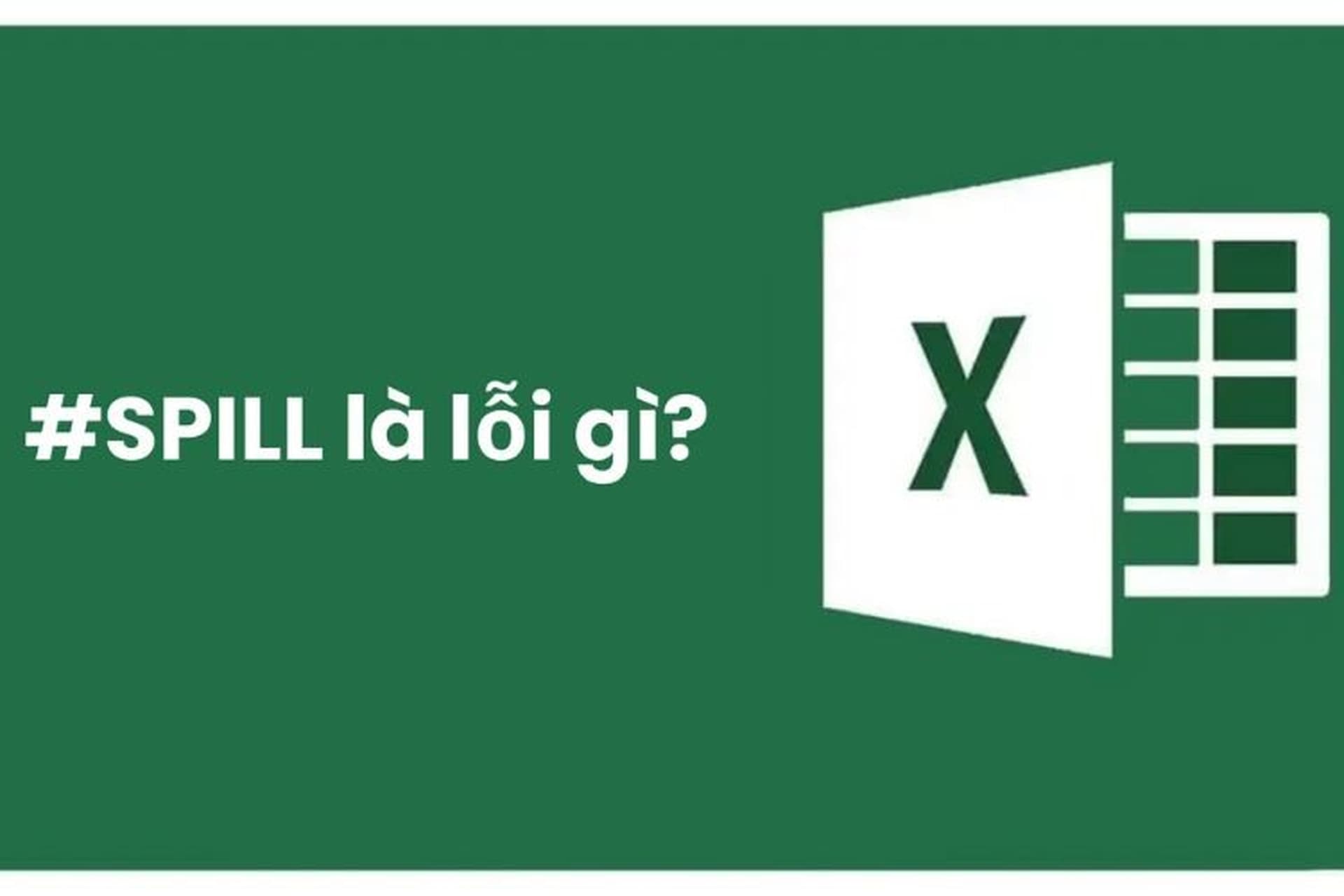
Lỗi #SPILL! trong Excel là gì?
Các nguyên nhân phổ biến gây ra lỗi #SPILL!
Có nhiều lý do khiến lỗi #SPILL! xuất hiện trong Excel. Dưới đây là một số nguyên nhân chính mà người dùng thường gặp phải.
Có dữ liệu hoặc ô bị khóa trong vùng “spill”
Một trong những nguyên nhân phổ biến nhất gây ra lỗi #SPILL! là vùng mà công thức mảng động cố gắng điền vào đã bị chiếm dụng bởi dữ liệu hoặc có ô bị khóa. Khi một công thức cố gắng trả về một mảng giá trị, Excel cần phải có đủ không gian trống để điền các giá trị đó. Nếu có dữ liệu ở các ô xung quanh, Excel sẽ không thể “đổ” các giá trị ra và hiển thị lỗi #SPILL!.
Cách khắc phục: Kiểm tra vùng ô mà công thức của bạn đang cố gắng điền vào. Xóa hoặc di chuyển bất kỳ dữ liệu nào có thể cản trở sự phân phối của công thức.
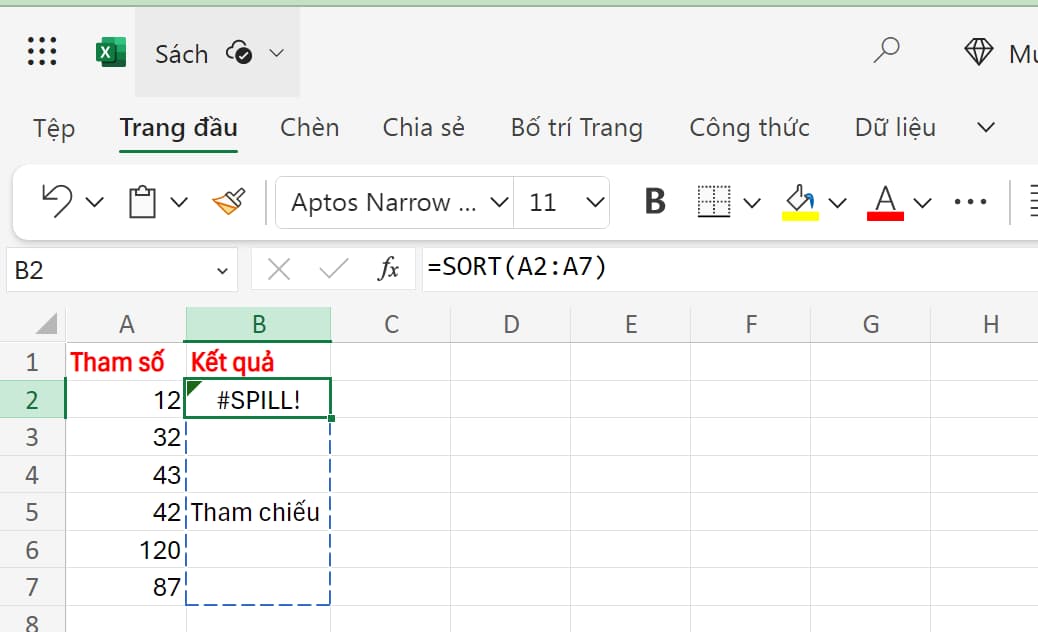
Các nguyên nhân phổ biến gây ra lỗi #SPILL!
Công thức mảng động không hợp lệ
Khi sử dụng các công thức mảng động, bạn cần đảm bảo rằng công thức của bạn được viết đúng cách và không chứa lỗi cú pháp. Nếu công thức có lỗi, Excel sẽ không thể thực hiện phép tính và sẽ hiển thị lỗi #SPILL!.
Cách khắc phục: Kiểm tra kỹ công thức của bạn, đặc biệt là các tham chiếu ô và dấu phân cách. Đảm bảo rằng công thức không có lỗi cú pháp hoặc tham chiếu sai.
Không đủ không gian để hiển thị kết quả
Một nguyên nhân khác có thể gây ra lỗi #SPILL! là khi công thức trả về một số lượng giá trị quá lớn mà không đủ không gian trong bảng tính để hiển thị tất cả các giá trị đó. Điều này có thể xảy ra nếu bạn đang sử dụng các hàm như SEQUENCE hoặc RANDARRAY để tạo ra một mảng có kích thước lớn hơn số lượng ô có sẵn.
Cách khắc phục: Đảm bảo rằng bạn có đủ không gian trống trong bảng tính để chứa tất cả các giá trị mà công thức sẽ trả về.
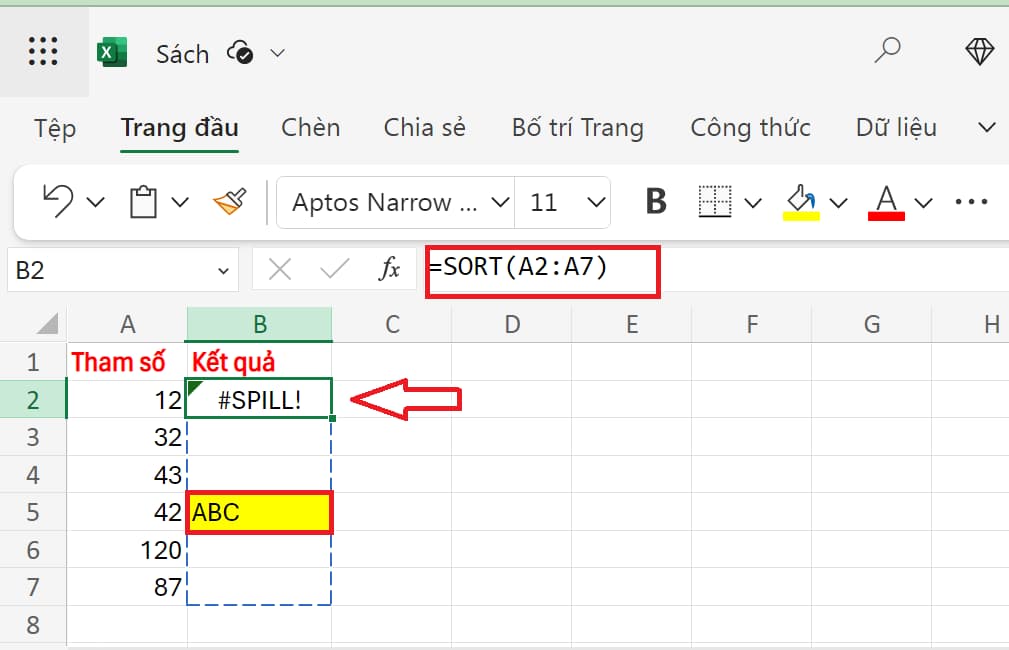
Không đủ không gian để hiển thị kết quả
Sử dụng công thức trong một ô bị khóa
Nếu ô chứa công thức mảng động bị khóa (hoặc được bảo vệ), Excel không thể thay đổi giá trị của ô và sẽ hiển thị lỗi #SPILL!. Điều này thường xảy ra khi bạn đang làm việc trên bảng tính đã được bảo vệ hoặc đã khóa các ô.
Cách khắc phục: Kiểm tra xem ô chứa công thức có bị khóa không. Nếu có, bạn có thể mở khóa ô hoặc thay đổi cài đặt bảo vệ bảng tính.
Lỗi trong công thức sử dụng các tham chiếu bị lỗi
Khi bạn sử dụng các tham chiếu ô trong công thức mảng động, nếu một trong những tham chiếu này có lỗi (ví dụ: tham chiếu đến một ô trống hoặc ô chứa giá trị lỗi), Excel sẽ không thể thực hiện công thức và sẽ hiển thị lỗi #SPILL!.
Cách khắc phục: Kiểm tra các tham chiếu trong công thức và đảm bảo rằng tất cả chúng đều hợp lệ và không chứa lỗi.
Cách khắc phục lỗi #SPILL! trong Excel
Sau khi xác định được nguyên nhân gây ra lỗi #SPILL!, bạn có thể áp dụng các cách khắc phục sau để xử lý vấn đề.
Kiểm tra không gian trống
Để khắc phục lỗi #SPILL!, bạn cần chắc chắn rằng có đủ không gian trống trong bảng tính để Excel có thể điền tất cả các giá trị trả về từ công thức mảng động. Kiểm tra vùng mà công thức sẽ đổ dữ liệu vào và di chuyển hoặc xóa bất kỳ dữ liệu nào có thể gây cản trở.
Sửa công thức mảng động
Nếu công thức của bạn bị sai cú pháp hoặc không hợp lệ, Excel sẽ không thể thực hiện công thức và sẽ báo lỗi #SPILL!. Kiểm tra kỹ lại công thức để đảm bảo rằng bạn đã nhập đúng cú pháp và không có lỗi logic. Nếu cần, bạn có thể tham khảo tài liệu hướng dẫn của Excel để nắm vững cách sử dụng công thức mảng động.
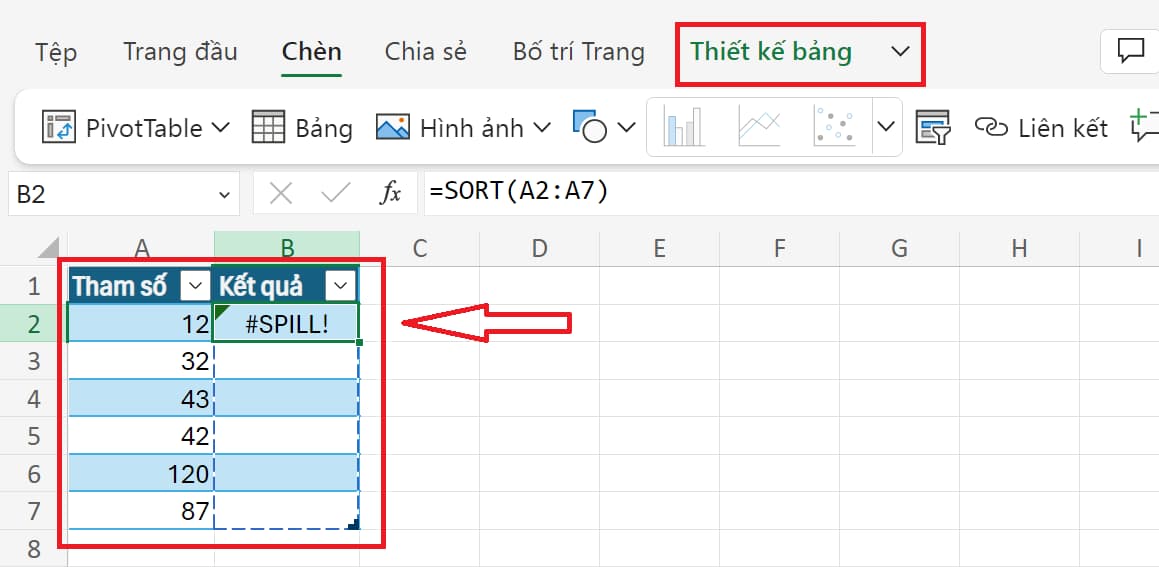
Cách khắc phục lỗi #SPILL! trong Excel
Xóa ô bị khóa hoặc bảng tính bảo vệ
Nếu ô chứa công thức bị khóa, bạn sẽ không thể thay đổi giá trị của nó. Hãy kiểm tra cài đặt bảo vệ bảng tính và đảm bảo rằng ô chứa công thức mảng động không bị khóa.
Đảm bảo công thức sử dụng các tham chiếu hợp lệ
Đảm bảo rằng tất cả các tham chiếu trong công thức của bạn đều hợp lệ. Nếu công thức tham chiếu đến các ô bị lỗi hoặc trống, lỗi #SPILL! sẽ xuất hiện. Kiểm tra lại các tham chiếu ô và chắc chắn rằng chúng chứa dữ liệu hợp lệ.
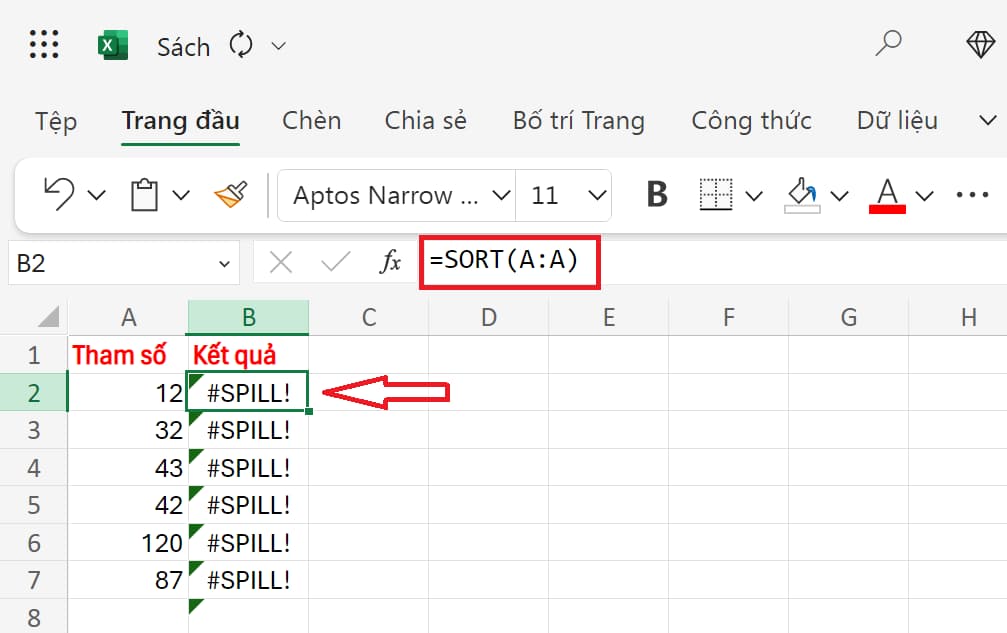
Đảm bảo công thức sử dụng các tham chiếu hợp lệ
Các ví dụ về lỗi #SPILL! trong Excel
Ví dụ 1: Lỗi do không đủ không gian
Giả sử bạn muốn sử dụng hàm SEQUENCE để tạo một dãy số từ 1 đến 10 trong Excel. Nếu ô chứa công thức không có đủ không gian để chứa tất cả các giá trị từ 1 đến 10, lỗi #SPILL! sẽ xuất hiện.
Ví dụ 2: Lỗi do ô bị khóa
Nếu bạn đang làm việc trên một bảng tính đã được bảo vệ và ô chứa công thức mảng động bị khóa, lỗi #SPILL! sẽ xuất hiện.
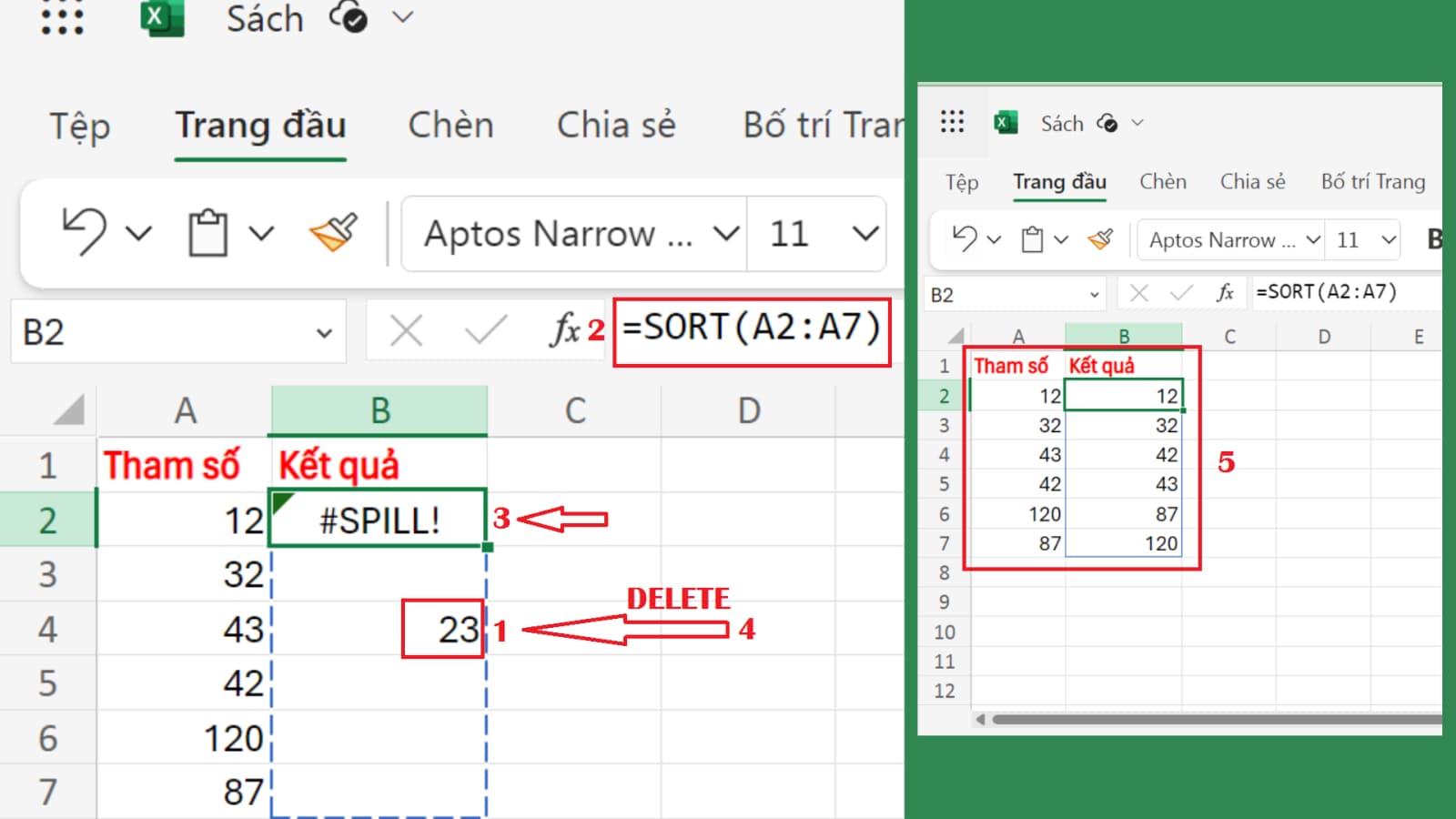
Các ví dụ về lỗi #SPILL! trong Excel
Lỗi #SPILL! trong Excel có thể gây khó chịu cho người dùng, nhưng may mắn thay, việc khắc phục lỗi này thường không quá phức tạp. Bằng cách kiểm tra các nguyên nhân phổ biến và áp dụng các giải pháp thích hợp, bạn có thể dễ dàng xử lý lỗi #SPILL! và tiếp tục công việc với Excel một cách hiệu quả.